Sur Radozhiv, j'écris très rarement sur le traitement photo, mais cette fois je veux quand même partager cinq réglages/manipulations de base que je fais pour chaque photoimporté dans Lightroom (Lightroom).
J'utilise plusieurs versions de Lightroom installées simultanément sur mon ordinateur exécutant Windows OS. Différentes versions ont des fonctionnalités légèrement différentes ou différentes méthodes pour implémenter les mêmes fonctions. En fonction de la situation, je choisis la version dont j'ai besoin. Les captures d'écran présentées ici sont basées sur une version assez ancienne de Lightroom 3.7. J'ai toutes les versions de Lightroom sans russification, car cela n'a pas d'importance pour moi.
Pendant longtemps en travaillant avec le programme, j'ai développé mon propre algorithme pour travailler dans Lightroom, que j'utilise presque toujours. Mes 5 conseils simples aideront autant que possible uniquement ceux qui prennent des photos au format RAW et développent des photos par lots.
Pour un développement réfléchi de chaque photo RAW individuellement, je recommande d'utiliser le logiciel d'origine (c'est-à-dire natif). Par exemple, pour un système Nikon, c'est View NX, Capture NX, View NX-i, Capture NX-D.
0 (point zéro). Importation de fichiers RAW.
L'essence de l'action: préparer l'espace de travail pour d'autres manipulations de fichiers.
C'est un zéro, un point supplémentaire, à partir duquel le travail avec Lightroom commence toujours. Pour commencer à traiter les photos, vous devez d'abord les importer dans le programme. J'utilise un chargement rapide et primitif : je fais simplement glisser et déposer tous les fichiers dans la fenêtre Lightroom et j'appuie sur le bouton "Importer". J'importe toujours depuis un répertoire situé sur le disque dur. Si l'importation est effectuée à partir d'une clé USB, le processus d'importation sera retardé, car le programme copiera probablement d'abord tous les fichiers source dans son répertoire spécial.
L'importation a ses propres particularités. Lorsque des photos sont importées dans Lightroom, vous pouvez parfois remarquer comment l'image d'aperçu (aperçu) change de couleur, de saturation et d'exposition. Cela est dû au fait que chaque fichier RAW contient non seulement les informations d'origine sur l'image, mais également de nombreuses autres données supplémentaires. L'une de ces données est l'aperçu des photos pour une visualisation rapide. En gros, une vignette JPEG est intégrée dans le fichier RAW, qui sert à visualiser rapidement la photo capturée sur l'écran de l'appareil photo. Cette vignette JPEG est basée sur les paramètres spécifiés par l'appareil photo. Lors de l'importation de photos dans Lightroom, le programme affiche des vignettes JPEG extraites du fichier RAW. Après avoir essayé de voir la photo de plus près, Lightroom construit (rend) une nouvelle image directement à partir des données brutes d'origine, en utilisant ses propres préréglages. Les préréglages Lightroom et les vignettes JPEG ne correspondent pas, c'est pourquoi l'image d'origine change sous nos yeux.
Malheureusement, il est très, très difficile d'obtenir une répétition exacte de tous les paramètres de l'appareil photo à partir de Lightroom. En fait, il est impossible de répéter tous les réglages de l'appareil photo. Seul un logiciel natif peut afficher une image RAW sur un ordinateur en parfaite conformité avec celle qui peut être vue sur l'écran de l'appareil photo. Mais afin de minimiser les différences entre l'apparence de l'image sur l'écran de l'appareil photo et dans la fenêtre du programme, je recommande désactiver toutes les fonctions supplémentaires de l'appareil photoqui améliorent l'image. Pour le système Nikon, cela concerne principalement la fonction Active D-éclairage.
Toutes les améliorations doivent être faites avec Lightroom. Il est logique d'utiliser les fonctions de l'appareil photo pour améliorer l'image uniquement lors de la prise de vue au format JPEG, ou si les fichiers RAW seront traités à l'aide d'un logiciel natif.
Après l'importation, vous pouvez ajouter des balises, des étiquettes, cataloguer correctement une série d'images et configurer le tri des photos dans le flux.
En outre, vous pouvez importer immédiatement à l'aide d'un préréglage spécifique, dans lequel vous pouvez écrire les paramètres répertoriés ci-dessous.
1. J'ai défini le profil de la caméra.
L'essence de l'action: réglage de base pour le rendu le plus correct/beau du fichier RAW d'origine.
Le paramètre se trouve dans Développer -> Calibrage de la caméra -> Profil -> sélectionnez le profil souhaité
Pour que l'image générée dans Lightroom soit aussi similaire que possible à celle affichée sur l'écran de l'appareil photo, Lightroom doit spécifier le profil d'appareil photo correct. En bref, le Camera Profile est un mode de gestion des images qui se règle sur l'appareil photo (neutre, saturé, monochrome, etc.).
C'est le point clé. Le profil correct de la caméra vous permet d'améliorer considérablement la perception visuelle de l'image. Trouver un bon profil pour un appareil photo spécifique est très, très difficile.
Lightroom a généralement un ensemble de profils de base : neutre, saturé, paysage, portrait, etc. Ces profils correspondent très mal aux profils similaires définis sur l'appareil photo.
Vous pouvez rechercher vous-même un profil pour votre caméra spécifique. Habituellement, des développeurs tiers sont impliqués dans la création de profils. Je suis sûr que pour un grand nombre de caméras, cela ne fonctionnera pas pour trouver un bon profil. Dans ce cas, vous devrez choisir le profil qui vous plaît le plus.
Un profil déjà existant peut être modifié, à savoir régler le décalage de couleur dans les ombres, le décalage et la saturation de chacun des trois canaux principaux. Après cela, vous pouvez créer un préréglage personnalisé, en y écrivant uniquement les modifications liées à l'étalonnage de la caméra (lors de la création d'un préréglage, vous ne devez cocher que la case « Calibration »).
Comment enregistrer un préréglage est décrit ici. Lors de l'importation, vous pouvez immédiatement spécifier l'application de ce préréglage. À l'avenir, le profil de l'appareil photo sera appliqué à chaque photo.
2. Je règle le profil de l'objectif.
L'essence de l'action: se débarrasser des défauts de l'objectif.
La fonction est définie comme suit Développer -> Corrections de l'objectif -> Profil -> Activer les corrections de profil
Tout est simple ici. En choisissant un profil d'objectif, vous pouvez vous débarrasser complètement de certains des inconvénients de l'objectif. En général ce paramètre vous permet de remédier complètement au vignettage et à la distorsion. De plus, ici, ils sont traités aberration chromatique lentille. Lightroom dispose d'une vaste base de données d'objectifs, avec laquelle vous pouvez "soigner" n'importe lequel d'entre eux.
Si l'objectif utilisé ne figure pas dans la liste, vous pouvez corriger manuellement ces paramètres, puis écrire le résultat dans un préréglage applicable à toutes les photos.
Après ce réglage, les distorsions introduites par l'objectif doivent être nivelées.
Dans ce qui suit, le profil de l'objectif sera appliqué à chaque photo.
3. Optimisez et développez les capacités de l'appareil photo et de l'objectif.
L'essence de l'action: faites l'image la plus belle / souhaitée grâce à des manipulations de base avec l'exposition et la couleur.
Tout est très simple ici. Je choisis généralement une photo clé d'une série, voire d'une séance entière, et je la modifie autour des paramètres principaux :
- DD augmenté - restauration des lumières et des ombres (récupération des hautes lumières, lumière d'appoint, sombre)
- Réglage de la vibration (Vibrance)
- Augmenter la saturation (Saturation)
- Amélioration de la clarté
- Affûtage
- Réduction de bruit
L'essentiel ici est de ne pas en faire trop.. J'essaie de rendre la photo "neutre-positive" afin que toutes les manipulations ultérieures soient déjà repoussées de l'image "normale" d'origine.
Important: le niveau de l'un ou l'autre paramètre dépend fortement de l'appareil photo utilisé et des prises de vue directement prises. Par exemple, je sais et comprends clairement à quel point tel ou tel curseur dans Lightroom affecte les fichiers RAW de mes appareils photo, et il faut beaucoup de temps pour s'habituer à un nouvel appareil photo et traiter ses fichiers RAW.
À l'avenir, ces paramètres seront appliqués à chaque photo.
4. Synchronisez toutes les images par une photo clé.
L'essence de l'action: regrouper toutes les images sous une seule vue de base.
Après toutes les manipulations précédentes, je synchronise toutes les photos avec les paramètres modifiés. Cela se fait très simplement. Dans la section "Développer", sélectionnez toutes les photos du flux (CTRL+A) et appuyez sur le bouton "Sync". Dans le menu de synchronisation, je clique sur le bouton 'Tout vérifier' (Sélectionner tout), après quoi je décoche la 'Balance des blancs' (balance des blancs), 'Crop' (Recadrage), 'Spot Removal' (Correction des taches). Les paramètres pris ne doivent pas être synchronisés, car chaque photo a son propre balance des blancs, recadrage et correction/restauration des points.
La synchronisation fait partie du traitement par lots. À la fin, toutes les photos sont ajustées à des paramètres similaires.
Après cette manipulation dans le flux Lightroom, toutes les photos sont déjà plus ou moins ramenées à la normale. Les quatre points précédents vous permettent de «ramener les images à zéro» - de le débarrasser des défauts de l'objectif, de l'appareil photo et de presser les capacités du fichier RAW à la limite. Après avoir effectué ces quatre manipulations, il est déjà possible de commencer un vrai traitement fin et de préparer l'image pour l'étape finale que verra le client.
5. Je recadre toutes les photos.
L'essence de l'action: corriger les imperfections de cadrage - aligner l'horizon, recadrer la photo avec la disposition correcte des détails dans le cadre, découper les parties clés de la photo.
Malheureusement, vous ne pouvez pas recadrer une photo et appliquer le recadrage à toutes les photos du flux. Après avoir synchronisé les paramètres de base je recadre toutes les photos. Pendant l'opération de recadrage, je supprime également de manière sélective les prises de vue infructueuses de la bande Lightroom.
Important: Je recommande fortement de recadrer les photos avec des proportions de cadre fixes. Les proportions du cadre classique sont de 3:2. Après le recadrage, toutes les photos ont les mêmes proportions de cadre et ne diffèrent en aucune façon lors de la visualisation. Si cela n'est pas fait, après le recadrage, des photos-carrés, des rayures fortement allongées, peuvent apparaître. Cela ne correspond pas au style général du flux photo. De plus, lors de l'impression, avec 100% de probabilité, des parties du cadre seront coupées ou remplies d'espaces blancs. Habituellement imprimé sur des tailles standard, qui correspondent également aux proportions 3:2. Pour presque chaque prise de vue, j'imprime des photos ou monte un livre photo, il est très important pour moi de conserver les proportions après le recadrage. Pour conserver les proportions de recadrage dans Lightroom, cliquez simplement sur l'icône du cadenas.
Après avoir recadré et supprimé les images infructueuses, j'obtiens un ensemble de photos «léchées» dans la bande, avec lesquelles d'autres manipulations peuvent être effectuées.
Important: j'appelle toutes les actions spécifiées 'Sortie à zéro', puisque ces manipulations simples vous permettent de regarder l'image, dépourvue de défauts de base, brute, neutre, comme une feuille blanche, en regardant laquelle vous pouvez déjà effectuer un traitement plus fin.
Je pense que ces manipulations peuvent améliorer la qualité de l'image originale de 30%. Les 60% restants sont la finalisation de l'image à l'aide d'Adobe Photoshop (Photoshop, pas Lightroom).
Dans ma pratique, il arrive souvent qu'après avoir complété seulement ces cinq points, vous puissiez déjà obtenir une option d'image qui puisse me satisfaire, ainsi que mes clients. Le plus souvent, le traitement se limite à ces cinq points seulement, si vous n'avez pas besoin de retoucher les photos (élimination des imperfections de la peau, travail du plastique, correction artistique des couleurs, etc.).
Pour moi, la chose la plus difficile dans le traitement est après avoir mis toutes les photos de la série / prise de vue sous une forme digeste - de choisir les meilleures pour leur raffinement fin.
6. Exporter toutes les photos (point bonus)
L'essence de l'action: obtenez un résultat prêt à l'emploi qui peut être visualisé par n'importe quel utilisateur/client sur n'importe quel appareil.
Dans ce cas, l'exportation est le processus d'exportation de photos du format RAW vers un format adapté à un traitement ou à un affichage ultérieur. Si je prévois de ne rien faire d'autre, j'exporte vers un coquelicot JPEG. Si j'ai l'intention d'éditer des photos dans Adobe Photoshop à l'avenir, j'utiliserai le format "TIFF" ou "DNG". Depuis peu, la paresse m'a attaqué, je n'utilise plus le TIFF et j'exporte toutes les photos immédiatement au format JPEG.
En conséquence, Mon workflow de traitement photo est divisé en deux étapes : traitement dans Lightroom et traitement dans Photoshop. Lightroom - pour les paramètres de base, la restauration d'images "enveloppées", le traitement par lots d'une bande de photos. Photoshop - pour la "finition" finale des photos, les retouches, les manipulations avec des calques, des masques et plus encore.
philosophie
Je suis convaincu qu'un photographe doit avoir un plan d'action clair, un concept clair, une méthodologie bien pensée avec des étapes de traitement photo étape par étape. Le processus technologique bien établi accélère et simplifie considérablement le traitement et la livraison du matériau fini au client.
Résultat. Mon traitement de base construit comme ceci : importer -> définir le profil de l'appareil photo -> définir le profil de l'objectif -> étendre les options de l'appareil photo/objectif -> synchroniser les paramètres sélectionnés -> recadrer -> exporter. Je le répète - c'est le processus de base, la base à partir de laquelle mon traitement commence.
Merci pour l'attention. Arkady Shapoval.


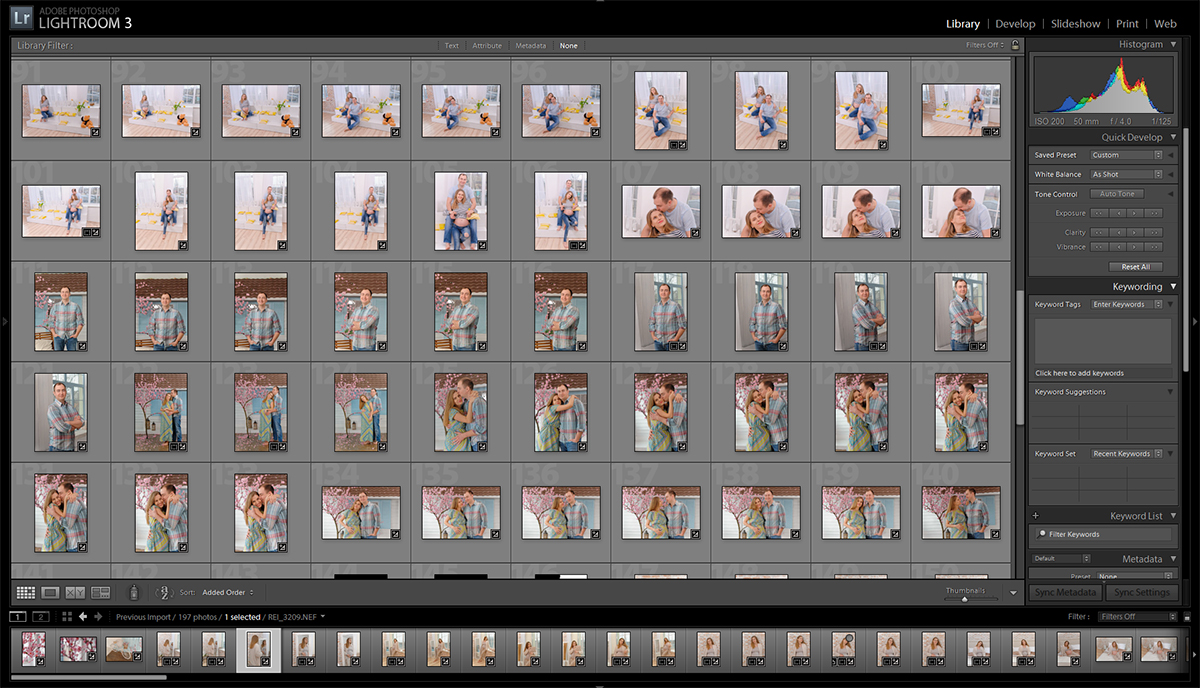
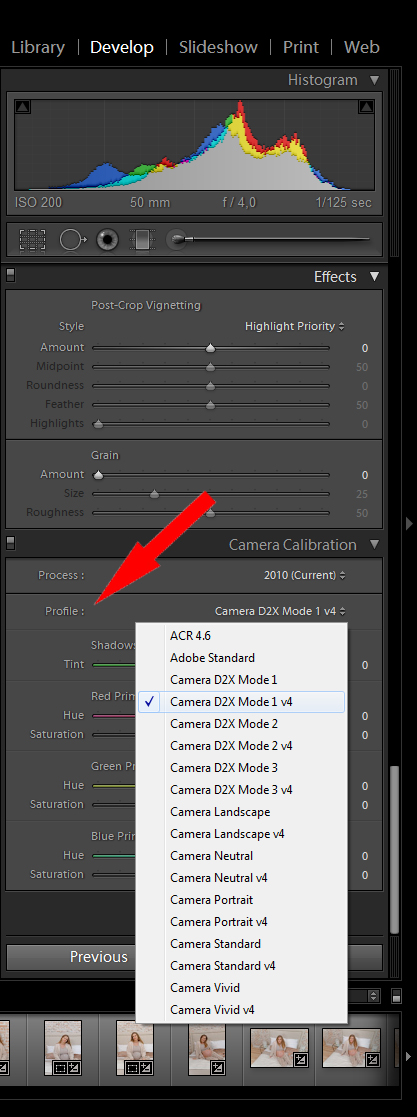
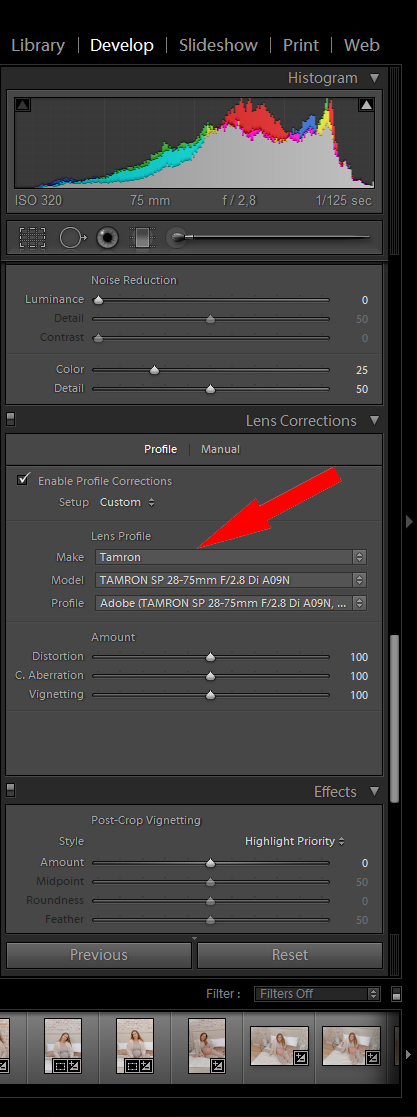
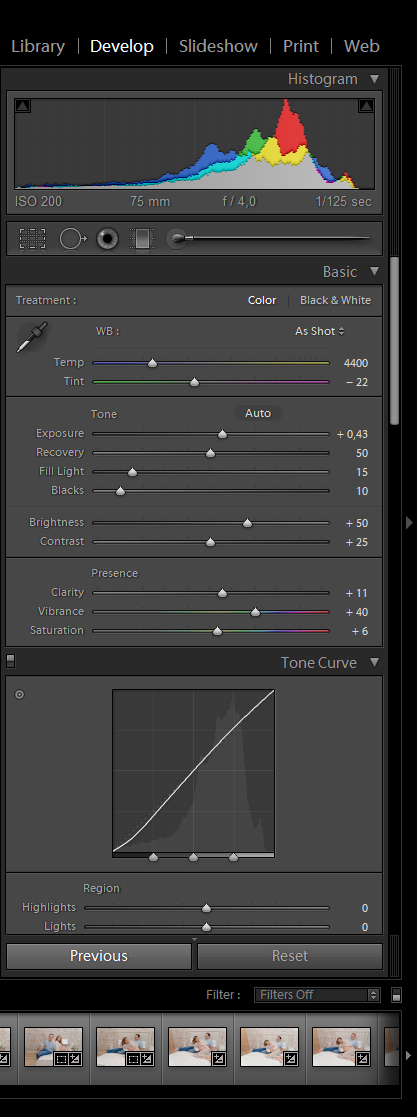
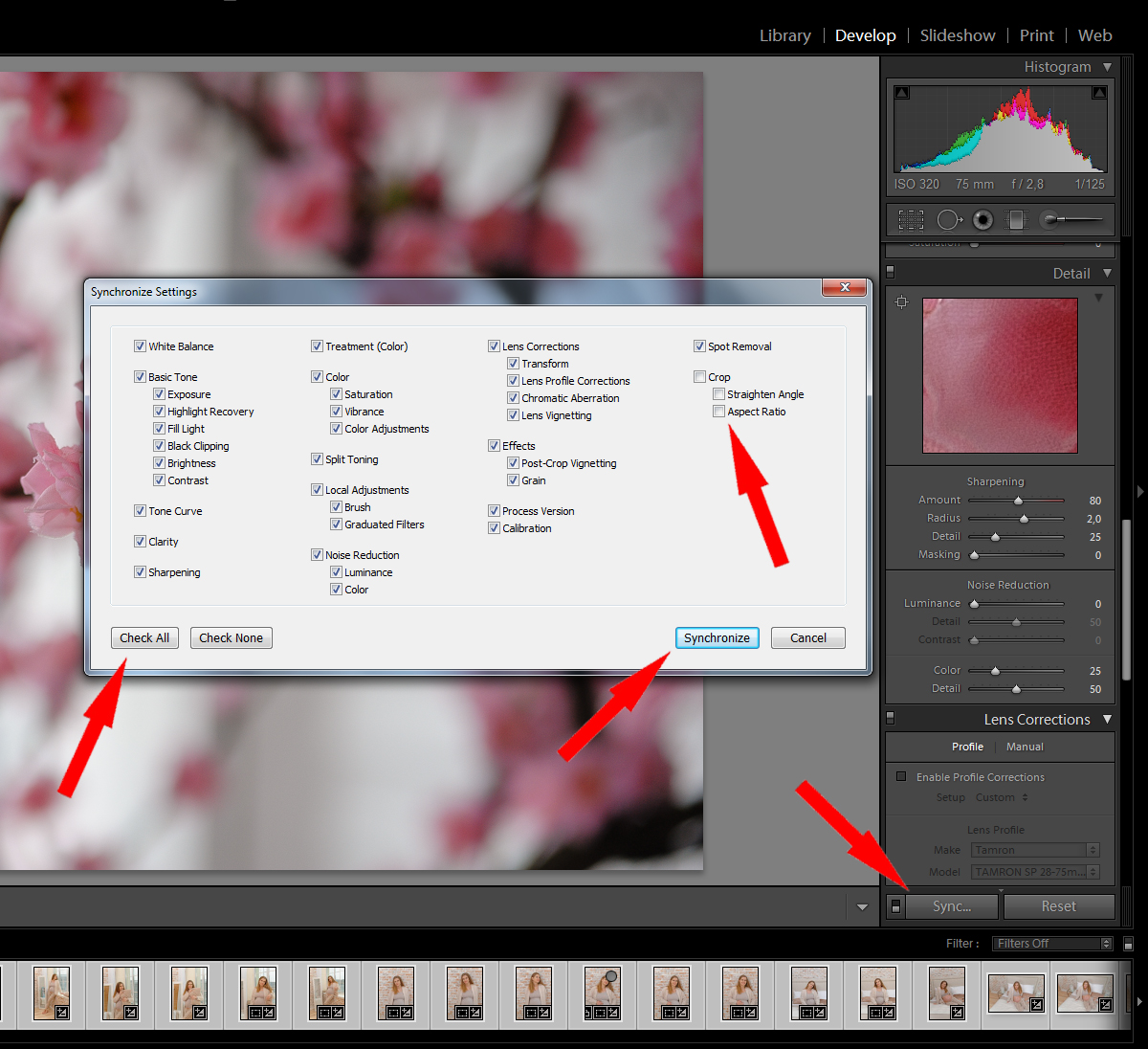
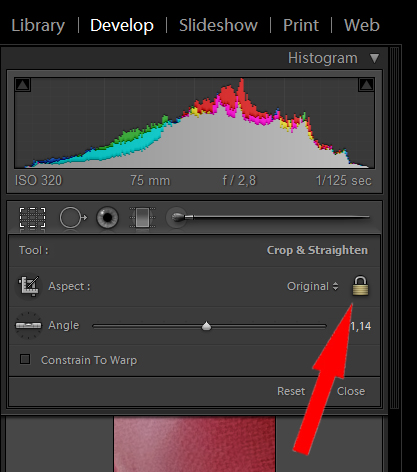

Je n'ai toujours pas trouvé de réponse claire pour moi-même quel profil dans LR est préférable de définir - Camera Standard ou Adobe Standard. Sur certaines photos, la première est plus jolie, sur certaines - le deuxième profil. Je n'ai pas trouvé de régularité ou de règle (par exemple, un profil est meilleur pour les portraits, un autre pour les paysages) je n'ai pas encore trouvé.
Est-ce que quelqu'un a de bonnes idées à ce sujet?
Je n'utilise pas du tout d'autres profils standard (Camerf Portrait, Camera Landscape, Camera Neutral).
Il est préférable de créer le vôtre, de mettre à niveau un profil existant ou de personnaliser le profil pour chaque prise de vue individuelle.
Arkady, avez-vous des profils personnalisés pour le D700 en LR, mais existe-t-il des profils personnalisés pour le D800 en LR ? Quant aux profils pour chaque prise de vue, j'ai essayé de le faire à l'aide d'un correcteur de couleurs, le résultat était moins bon que LR Adobe Standard (en portraits). En même temps, 9 profils personnalisés sont installés dans l'appareil photo (de http://nikonpc.com/) et ils fonctionnent très bien dans Capture NX 2, simplifiant le traitement. Votre expérience dans la création de profils pour chaque prise de vue est intéressante.
Comme indiqué dans l'article, vous pouvez effectuer vous-même la recherche de profils. Je les ai sous d700 (sur flickr.com, quelqu'un a créé sur la base de d2x et l'a posté). Pour chaque prise de vue, vous pouvez mettre à jour l'existant en utilisant les fonctions LR.
Tous les profils LR que j'ai trouvés pour D800 étaient pires qu'Adobe Standard :)
Chers photographes. Peut-être que quelqu'un est tombé sur une chose telle que l'apparition de grain et de bruit après l'importation dans Lightroom. Toutes les améliorations sont désactivées sur l'appareil photo, c'est peut-être pour cela ? Lors de l'importation, je n'utilise aucun préréglage ni filtre. Bon, j'avoue :-( la lightroom n'est pas sous licence... Peut-être que quelqu'un a eu ça et a réussi à résoudre le problème ?
Je vais donner un exemple avec le D80, si vous allez dans le menu de réduction de bruit et appuyez sur le point d'interrogation, un indice apparaîtra :
Ainsi, la jeep intégrée à la caméra (ou la jeep intégrée dans un fichier rav) sur de nombreuses caméras affichera toujours une image avec suppression du bruit. Lightroom affichera toujours un résultat nu.
Arkadi, merci pour l'article.
Mais dans tout votre travail, il y a un inconvénient très important - il est très difficile de lire des articles sans loupe d'écran. Très petite police que vous utilisez. Difficile à lire.
En général, merci.
Concernant LR : Je conseillerais de cadrer au début, car, après avoir traité la photo, le processus risque d'être ralenti du fait de la faiblesse de l'ordinateur.
Autre astuce : si la conversion ne veut pas s'effectuer (toujours à cause de ressources limitées), mieux vaut le faire dans l'onglet Bibliothèque, et non Développer. Ensuite, le fichier ira définitivement à la conversion.
Peut-être que votre échelle n'est pas à 100 % ? Je lis sur différents ordinateurs avec différentes résolutions et DPI, tout va bien partout.
Maintenez la touche Ctrl enfoncée et tournez la molette de la souris.
Merci. Maintenant c'est mieux. Règles CTRL. Pourquoi n'étais-je pas au courant de cette astuce ?
Arkady, comme le Viewsonik VP2365 est un bon monik. IPS c'est lui.
zoomer sur la page. J'ai un moniteur 24″, et ma vue n'est pas très bonne - je règle toujours l'échelle à 125%, et si je suis fatigué, je l'augmente à 150%. (en général, vous pouvez mettre une extension qui augmentera la police sur tous les sites jusqu'à celle spécifiée)
Je pense qu'à notre époque, économiser sur un ordinateur faible n'en vaut pas la peine. L'ordinateur fait partie de l'outil de travail. Ordinateur faible - photos faibles. Là où sur un ordinateur normal, vous avez le temps d'effectuer 10 réglages, sur un ordinateur faible - 2-3, l'image finale sera pire. Bien sûr, je le regarde du point de vue de la photographie professionnelle.
Quant à la police, en 6 ans, le premier à qui sa taille ne suffit pas.
J'utilise Camera RAW puis un peu Photoshop. Les actions sont presque les mêmes (il y a probablement eu des leçons-)). En effet, dans la plupart des cas ces actions suffisent.
Arkady, dis-moi, en quoi Lightroom est-il différent de Camera RAW ? Et vaut-il la peine de réinstaller lr et de changer ses habitudes ? -)
LR diffère de l'ACR par la commodité du traitement par lots, des préréglages et du catalogage des matériaux.
Merci. Si je comprends bien, pour un amateur, il y a suffisamment de photos pour la collection maison ACR. Je les jette dans l'ordinateur Faststone, il y a un aperçu brut et ACR est automatiquement ouvert à partir de celui-ci avec la touche E.
Pour ceux d'entre vous qui sont intéressés, faststone propose une simple astuce de recadrage / taille par lot pour jpeg, car souvent aucun traitement n'est requis pour une collection à domicile, à l'exception de la compression pour le stockage.
Je vais décrire ma manière d'amateur:
Je photographie en raw + jpeg.
1. Avec l'aide de Faststoun, je transfère le tout sur l'ordinateur (lors du dépôt, je modifie par lots les noms de fichiers pour la date / l'heure). Puis toutes les photos par année.
2. Affichage jeté sur un ordinateur, suppression de 80 à 90% brut (le meilleur alors je traite).
3. Afficher/supprimer (20-30%) jpeg. Je compresse le reste avec le même Faststone au format A4 et 300 dpi et additionne les papas par années.
4. Et traité en RAW dans un dossier séparé, comme le meilleur-)
quelque chose comme ça…
Merci :)
Presque tous les captchas ont été essayés. Aucun n'a survécu. Faststone est l'outil principal. Voit RAW. Il y a tout pour la correction des couleurs et de la lumière (dans la limite du raisonnable).
Pour la photographie publicitaire, la photographie d'objets et autres joies d'une PERSONNE NON MARIÉE, LR et Photoshop (plus vous pouvez ajouter Corel) sont les meilleurs. Rien de plus n'est nécessaire.
juste ce qu'il faut pour un homme de mariage.
Il est possible de créer soi-même des profils et ce processus est décrit étape par étape sur Internet, mais je pense qu'il faut avoir des lunettes parfaitement propres, une matrice, etc. Plus beaucoup de temps.
Donc pour simplifier, j'ajouterai mes 5 centimes.
Téléchargez et installez Adobe Air. Ensuite, nous pouvons installer "Adobe Lens Profile Downloader" (ici https://www.adobe.com/support/downloads/product.jsp?product=192&platform=Windows). Je précise que c'est légal et gratuit.
Nous recherchons le bon objectif ou un objectif similaire avec le bon modèle d'appareil photo ou un modèle similaire. En fait, la correction des distorsions pour les modèles de différentes sociétés est similaire (par exemple, pour les modèles 10-24 mm), l'image pour les D300 et D7100 est similaire (le même Tamron 10-24 mm pour le D300 fonctionnera également pour le D7100). Vous pouvez installer un profil similaire en cliquant sur le bouton "télécharger".
Les profils d'appareil photo et d'objectif doivent être placés dans l'un des dossiers %:\Program Files\Adobe\Adobe Photoshop Lightroom xx\Resources\(LensProfiles ou CameraProfiles).
Je vous demande de ne pas me jeter de pantoufles : il est clair que différents appareils photo et objectifs ont des distorsions, des aberrations chromatiques, etc. différentes. Mais qui vous arrête après avoir défini le profil sur l'image, déplacé les curseurs et configuré le profil idéal, à votre avis, et enregistré ? Les lois de la physique optique sont inchangées pour tout fabricant, ce qui est un plus indéniable. N'oubliez pas les informations supplémentaires sous forme de type d'image (raw ou jpeg) et de facteur de recadrage (1 ou 1,5, 1,6).
En conséquence, je facilite la correction pour l'objectif : je trie toutes les images par modèle d'objectif, puis je corrige immédiatement les groupes d'images pour l'objectif, puis je lance une sorte de traitement.
Arkady a clairement sonné l'idée de l'importance du profil. Et c'est un autre problème de TA (sélectionner le bon profil pour votre (!) appareil photo) ... surtout lorsque vous observez la couleur par défaut des caméras des "nouveaux bâtiments" (la marque n'a pas d'importance). J'ai eu une hémorragie avec Nikon D7000 (la couleur de celui-ci), même si le D7100 et le D800-810, le D750 ne sont pas allés loin de lui. Tous les convertisseurs égaux possibles ont été installés, mais le résultat était +/- le même... jusqu'à ce que j'obtienne la RT (thérapie brute). J'ai quand même changé l'appareil photo (d700), mais même la couleur avec le d7000 "est allée", mais avec difficulté. Je pense que le principal inconvénient de RT est le manque de traitement par lots, ce sera difficile pour le commerce. Il existe également une bête telle que RPP (elle traite des «monstres» tels que Tsikh, par exemple), mais je suis entièrement satisfait de RT, pour l'instant. Dans LR, je traite les corbeaux de Fudge Pryatki, si je bousille le BB, c'est le seul convertisseur (sauf le mien) qui voit les deux pixels Fuji. Et donc, qu'est-ce que LR, qu'est-ce qu'AKP est un programme, mais avec une interface différente.
En général, c'est assez drôle que personne ne se souvienne de Capture One, qui dans la 9e version offre beaucoup de fonctionnalités.
Personnellement, j'ai toujours préféré Capture1 à Lightroom. Parce que peu importe ce que je faisais, Lightroom rendait toujours l'image un peu plus contrastée que nécessaire. Je n'aimais pas non plus la saleté que Lightroom laissait dans les ombres : les transitions dans les ombres s'avéraient toujours sales et floues et plutôt désordonnées. C'est mauvais, en général. Cependant, je me souviens encore de «l'histogramme en direct» de Lightroom, qui a toujours été beaucoup plus pratique pour moi que d'essayer d'entrer dans les curseurs avec la souris.
Capture1 semble au début quelque peu inhabituel, et même un peu anachronique - par exemple, il n'y a toujours pas de fonction pour comparer les options avant / après. Pour ce faire, comme il y a de nombreuses années, vous devez créer une nouvelle option (F7). Assez inconfortable, mais je ne peux plus m'en empêcher, parce que. Pour moi, le résultat justifie ces désagréments. Oui, j'ai un appareil photo Nikon D80.
Je ne peux pas dire à 100 % qu'il s'agit d'une fonctionnalité unique, mais Keystone s'avère très souvent être un outil salvateur pour corriger la perspective. Les photographes de studio louent encore vraiment le travail avec la couleur, en particulier avec le skintone, mais je ne peux rien dire à ce sujet.
"Je suis sûr que pour un grand nombre d'appareils photo, il ne sera pas possible de trouver un bon profil."
Je n'ai pas compris pourquoi il n'y a pas de profils pour chacun des modèles d'appareils photo ?
Ou les instances individuelles d'un modèle particulier sont-elles si différentes ?
Ou est-ce une question de goût?
Il existe de nombreux préréglages sur le net, mais ils parlent d'obtenir des effets spécifiques, et non des réglages de base proches des réglages d'un modèle particulier.
Je traite dans CameraRAW, il n'y a pas d'argent pour acheter lightroom)) J'ai tout dépensé pour acheter Mac pro 6.1.
Pour moi, la caméra Rav est plus pratique et plus facile, je ne veux pas revenir à Lightroom.
Ils ont le même moteur
Je fais une autre configuration de base. Avant de commencer à recadrer, je marque tous les clichés et je les note tous avec 2 étoiles. Et je choisis dans les filtres d'afficher à partir de 2* et plus. Dans le processus de cadrage, je marque les très mauvaises images 1 * et elles sont supprimées de la bande et n'interfèrent pas, mais ne sont pas supprimées du PC, ce qui me permet de les renvoyer si c'est vraiment nécessaire. Je marque également avec 3 * les images qui doivent être traitées dans FS et les exporte séparément du reste, ce qui accélère beaucoup le traitement et il n'y a pas de boucle au même endroit !
Merci beaucoup pour l'explication simple et claire.
J'ai rencontré un problème que je n'avais pas remarqué auparavant.
Capture NX-D, lors de la conversion de raw en jpeg, rend la couleur identique à celle de raw.
Dans Lightroom, hélas, il n'est pas possible d'obtenir de telles couleurs et le ciel d'une teinte et d'une herbe différentes, et en général, tout est en quelque sorte différent. Et les profils de caméra n'aident pas. Par exemple, le préréglage d'étalonnage "caméra standard" donne des résultats différents dans Capture NX-D, de bien meilleures couleurs, mais différemment dans Adobe Lightroom. Pour plus de commodité, Adobe Lightroom ressemble plus à cela, mais j'aime la couleur de Capture NX-D.
Comment rendre la sortie Lightroom de la même couleur ? Je ne comprends pas, je n'ai pas trouvé de profils.
La réponse est non. Il est impossible d'obtenir exactement le même résultat pour toutes les trames. Dopilka manuel de chaque fichier spécifique aidera un peu. Les appareils photo Nikon entrent environ 100 paramètres de correction des couleurs que LR, ACR et autres convertisseurs ne comprennent pas.
Merci pour la clarification.
Ne me dites pas sur ce problème - j'ai installé Lightroom, j'ouvre le programme pour la première fois, c'est-à-dire aucun réglage n'a encore été fait, j'importe l'image et je vais dans Développer, et là c'est comme sur le fichier joint. J'ai essayé différentes versions de Lightroom, différentes jpeg et raw (Sony) - tout est pareil.
Pourquoi? Et que faire de ceux-ci ?
Près de l'histogramme, il y a une case à cocher "photo originale", cela désactivera l'affichage des couleurs du canal.
Merci d'avoir répondu! Mais rien n'a changé
1. téléchargez la version d'évaluation officielle.
2. vérifier les pilotes de la carte vidéo ?
Trouvé quel était le problème!
Décoché "Utiliser le processeur graphique" - tout a fonctionné.
Bien que les informations système aient "Vérifier le support OpenGL : Réussi"
J'ai le même problème .. Je ne trouve pas où le tirer? Je l'ai en russe)
trouvé :D
Marie, dis-moi où ? S'il te plaît
Maria, dis-moi où cocher la case ?
À mon avis, il faut d'abord recadrer.
Exportez-vous au format jpeg avec quelle résolution à partir de l'original et avec quelle qualité ?
Format d'origine (s'il n'y a pas eu de recadrage) avec une qualité maximale.
Arkady, merci pour votre travail. Beaucoup d'informations pratiques et utiles. Trouver un profil pour une caméra est très difficile. Dans la section Camera Calibration, vous avez le profil D2XMODE1, si je comprends bien, vous l'avez installé séparément. Partagez où chercher et où chercher.
Salut. Si ce n'est pas difficile, dites-moi quoi faire lorsque Lightroom ne veut pas ouvrir NEF avec Nikon D7100. Lightroom version 5.6. Il les lit, mais lorsqu'il essaie d'importer, il signale qu'il ne peut pas le faire. Comment le persuader ? ) Merci d'avance.
Je me demande à quoi se résume le traitement dans Photoshop si j'ajoutais de la netteté dans Lightroom et que je l'exportais vers une jeep, ce qui devrait être fait à l'étape finale de la retouche.
D'une manière ou d'une autre, dans Lightroom, vous pouvez en quelque sorte configurer les paramètres par défaut, par exemple le profil neutre, afin de ne pas le sélectionner à chaque fois.
Arkady, dis-moi, je choisis le profil en LR le même que sur l'appareil photo (standard), mais il s'avère quand même une grande différence avec le développement en Capture NX.
Que peut-on faire pour lutter contre cela ?
Conflit standard standard. Chaque éditeur, y compris ceux intégrés à l'appareil photo, possède ses propres algorithmes pour travailler avec les informations source (travailler avec la couleur, la netteté, etc.). Pourquoi le combattre ?
Le fait que j'aime beaucoup plus l'image de gauche (de Capture NX-D) que celle de droite de LR, et lors du traitement, j'aimerais construire sur la version de gauche. L'article dit que le choix d'un profil d'appareil photo devrait aider dans ce cas, mais cela ne m'a pas vraiment aidé. Peut-être y a-t-il d'autres moyens de se rapprocher de ce résultat, par exemple, glisser un profil d'un autre appareil photo (lequel ?) ou trouver le profil fait maison de quelqu'un (où ?). J'ai un D5100. Par souci d'intérêt, j'ai téléchargé le brut sur Internet à partir du d750, et il semble très similaire dans ces deux programmes.
Une situation familière (il y avait aussi un d5100 avant et la question du choix d'un éditeur))).
Depuis l'appareil photo, si vous prenez un fichier RAW brut pris dans des conditions "normales" (bon éclairage et exposition correcte), peu dépend. Les RAW de même volume ont à peu près la même apparence.
Changer le profil de la caméra dans LR peut aider avec cette image, mais pas avec une autre image.
Soit dit en passant, dans Capture NX-D, le profil de travail avec la couleur "nikon .... quelques chiffres" est attribué par défaut. Si vous attribuez le profil sRGB IEC61966-2.1, l'image deviendra approximativement similaire à l'image de LR ou ACR (mais vous en avez besoin dans l'autre sens ...).
En général, la recherche d'un profil universel est une tâche ingrate. Il est plus efficace de passer du temps à maîtriser au moins la correction des couleurs de base.
Mais si vous avez besoin de "ici et maintenant", essayez d'abord de changer le profil de l'appareil photo ou LR en AdobeRGB - les couleurs deviendront plus lumineuses.
Il est clair qu'il n'y a pas d'échappatoire à la correction des couleurs, mais vous ne voulez pas faire de travail supplémentaire quand Adobe annonce une collaboration avec Nikon. D'ailleurs, le problème n'apparaît pas toujours, certaines trames sont assez comparables, parfois en LR les couleurs sont plus saturées. En règle générale, les problèmes surviennent sur les cadres avec des nuages. Par temps nuageux ou lorsque les nuages se déplacent simplement dans le ciel. Si le ciel est bleu, tout va bien. Peut-être une sorte de problème d'exposition ou bb?
Leur coopération est dans l'interprétation mutuelle correcte des fichiers (il a dit!). Nous n'en tirons aucun profit.
Quant au travail supplémentaire - oui, si les volumes de traitement sont importants. Mais s'il reste du temps pour maîtriser la correction des couleurs, la plupart des tâches sont effectuées de plus en plus rapidement. De plus, pour des images du même type, vous pouvez enregistrer des opérations et les appliquer à toute la série. Et dans le processus d'apprentissage, vous comprenez que vous devez d'abord tirer correctement, afin de ne pas peiner plus tard))).
Quant à l'exposition et au BB, ils sont interconnectés. Lors de la prise de vue, le posemètre de l'appareil photo ne choisit pas toujours correctement (comme nous le souhaiterions) le soi-disant. zone blanche ou autre zone neutre, d'où les défauts de fonctionnement de l'auto-WB (surtout lorsque l'éclairage est difficile - une ombre ou des sources lumineuses vives dans le champ de vision de l'objectif). Le problème est résolu en ajustant manuellement le BB ou une correction ultérieure.
Si nous parlons des premières étapes du traitement par lots, il convient probablement de mentionner les toutes premières actions - fusionner des fichiers bruts sur une vis et renommer des fichiers.
J'utilise le programme Nikon Transfer pour fusionner de l'appareil photo à la vis, dans lequel j'ai une fois mis en place un modèle selon lequel les fichiers sont renommés simultanément en fonction de la date et de l'heure de la prise de vue.
Il y a souvent une opinion sur le net selon laquelle vous ne devriez pas utiliser Nikon Transfer, car pendant le processus de transfert, le programme Nikon Transfer apporte quelques modifications aux fichiers, à la suite de quoi ils peuvent ne pas être ouverts par d'autres programmes, tels que comme Photoshop. Quelqu'un a-t-il vécu cela?
Si vous transférez des fichiers sur une vis à l'aide d'un lecteur de carte, alors qui résout alors le problème de renommer les fichiers de quelle manière?
J'utilise le même LR, pensées ici.
Tout s'ouvre, notamment avec Photoshop (ou immédiatement, ou via ACR).
J'utilise le pont, les paramètres de transfert y sont configurés, incl. et renommer les fichiers.
Bon après-midi. Arkady, s'il vous plaît dites-moi où trouver le profil sur nikon d3100 pour lightroom 4.3 pour la conversion de raw. Ou est-il préférable d'utiliser l'utilitaire natif nikon nx pour cette tâche ?
Installez le convertisseur Adobe DNG gratuit, il installera tous les nouveaux profils disponibles pour les appareils photo et les objectifs sur votre ordinateur. Votre LR ou ACR récupérera ces profils. Une autre option consiste à extraire les profils des caméras et des lunettes individuelles du package d'installation et à les glisser vous-même dans le dossier du programme.
J'ai essayé, mais ça n'a pas marché.